Ruby GTK 中的布局管理
在本章中,我们将展示如何在窗口或对话框上布置窗口小部件。
在设计应用的 GUI 时,我们决定使用哪些小部件以及如何在应用中组织这些小部件。 为了组织窗口小部件,我们使用称为布局容器的专用非可见窗口小部件。 在本章中,我们提到Gtk::Alignment,Gtk::Fixed,Gtk::VBox和Gtk::Grid。
Gtk::Fixed
Gtk::Fixed容器将子窗口小部件放置在固定位置并具有固定大小。 此容器不执行自动布局管理。 在大多数应用中,我们不使用此容器。 我们在某些特定领域使用它,例如游戏,使用图表的应用,可以移动的可调整大小的组件(例如电子表格应用中的图表),小型教育示例。
#!/usr/bin/ruby
'''
ZetCode Ruby GTK tutorial
In this program, we lay out widgets
using absolute positioning.
Author: Jan Bodnar
Website: www.zetcode.com
Last modified: May 2014
'''
require 'gtk3'
class RubyApp < Gtk::Window
def initialize
super
init_ui
end
def init_ui
override_background_color :normal, Gdk::RGBA::new(0.2, 0.2, 0.2, 1)
begin
bardejov = Gdk::Pixbuf.new :file => "bardejov.jpg"
rotunda = Gdk::Pixbuf.new :file => "rotunda.jpg"
mincol = Gdk::Pixbuf.new :file => "mincol.jpg"
rescue IOError => e
puts e
puts "cannot load images"
exit
end
image1 = Gtk::Image.new :pixbuf => bardejov
image2 = Gtk::Image.new :pixbuf => rotunda
image3 = Gtk::Image.new :pixbuf => mincol
fixed = Gtk::Fixed.new
fixed.put image1, 20, 20
fixed.put image2, 40, 160
fixed.put image3, 170, 50
add fixed
set_title "Fixed"
signal_connect "destroy" do
Gtk.main_quit
end
set_default_size 300, 280
window_position = :center
show_all
end
end
Gtk.init
window = RubyApp.new
Gtk.main
在我们的示例中,我们在窗口上显示了三个小图像。 我们明确指定放置这些图像的 x,y 坐标。
override_background_color :normal, Gdk::RGBA::new(0.2, 0.2, 0.2, 1)
为了获得更好的视觉体验,我们将背景色更改为深灰色。
bardejov = Gdk::Pixbuf.new :file => "bardejov.jpg"
我们将图像从磁盘加载到Gtk::Pixbuf对象。
image1 = Gtk::Image.new :pixbuf => bardejov
image2 = Gtk::Image.new :pixbuf => rotunda
image3 = Gtk::Image.new :pixbuf => mincol
Gtk::Image是用于显示图像的小部件。 它在构造器中使用一个Gdk::Pixbuf对象。
fixed = Gtk::Fixed.new
我们创建Gtk::Fixed容器。
fixed.put image1, 20, 20
我们将第一个图像放置在 x = 20,y = 20 坐标处。
add fixed
最后,我们将Gtk::Fixed容器添加到窗口中。
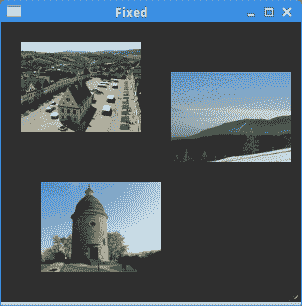
图:Gtk::Fixed
按钮
Gtk::Alignment容器控制其子窗口小部件的对齐方式和大小。
#!/usr/bin/ruby
'''
ZetCode Ruby GTK tutorial
In this program, we position two buttons
in the bottom right corner of the window.
We use horizontal and vertical boxes.
Author: Jan Bodnar
Website: www.zetcode.com
Last modified: May 2014
'''
require 'gtk3'
class RubyApp < Gtk::Window
def initialize
super
init_ui
end
def init_ui
set_border_width 10
vbox = Gtk::Box.new :vertical, 0
hbox = Gtk::Box.new :horizontal, 5
e_space = Gtk::Alignment.new 0, 0, 0, 0
vbox.pack_start e_space, :expand => true
ok_btn = Gtk::Button.new :label => "OK"
ok_btn.set_size_request 70, 30
close_btn = Gtk::Button.new :label => "Close"
close_btn.set_size_request 70, 30
hbox.add ok_btn
hbox.add close_btn
halign = Gtk::Alignment.new 1, 0, 0, 0
halign.add hbox
vbox.pack_start halign, :expand => false,
:fill => false, :padding => 5
add vbox
set_title "Buttons"
signal_connect "destroy" do
Gtk.main_quit
end
set_default_size 260, 150
set_window_position :center
show_all
end
end
Gtk.init
window = RubyApp.new
Gtk.main
在代码示例中,我们在窗口的右下角放置了两个按钮。 为此,我们使用一个水平框,一个垂直框和两个对齐容器。
set_border_width 10
set_border_width在Gtk::Window容器窗口小部件的边框周围设置了一些空白。 对于我们的示例来说很重要,因为关闭按钮不会太靠近窗口的右边缘。
vbox = Gtk::Box.new :vertical, 0
hbox = Gtk::Box.new :horizontal, 5
将创建一个垂直和水平框。 垂直框用作我们窗口的基础容器。 垂直框中放置有空白空间和包含两个按钮小部件的水平框。
e_space = Gtk::Alignment.new 0, 0, 0, 0
vbox.pack_start e_space, :expand => true
Gtk::Alignment小部件用作空白填充符。 它将按钮推到窗口底部。 :expand参数将导致Gtk::Alignment小部件消耗分配给垂直框的所有额外空间。
hbox = Gtk::Box.new :horizontal, 5
...
ok_btn = Gtk::Button.new :label => "OK"
ok_btn.set_size_request 70, 30
close_btn = Gtk::Button.new :label => "Close"
close_btn.set_size_request 70, 30
hbox.add ok_btn
hbox.add close_btn
我们创建一个水平框,并在其中放置两个按钮。 Gtk::Box的第二个参数是子级之间的间距量。
halign = Gtk::Alignment.new 1, 0, 0, 0
halign.add hbox
vbox.pack_start halign, :expand => false,
:fill => false, :padding => 5
这将创建一个对齐容器,它将其子窗口小部件放在右侧。 Gtk::Alignment容器的第一个参数是水平对齐方式。 值为 1 会将其子项(包含两个按钮的水平框)向右推。 对齐容器仅需要一个子窗口小部件-我们必须使用水平框。
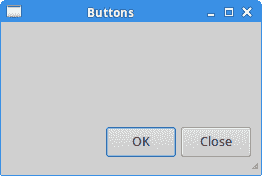
图:按钮
计算器骨架
本示例借助Gtk::Box和Gtk::Grid小部件创建计算器的骨架。
#!/usr/bin/ruby
'''
ZetCode Ruby GTK tutorial
In this program we create a skeleton of
a calculator. We use a Gtk::Grid widget
and a vertical Gtk::Box.
Author: Jan Bodnar
Website: www.zetcode.com
Last modified: May 2014
'''
require 'gtk3'
class RubyApp < Gtk::Window
def initialize
super
init_ui
end
def init_ui
vbox = Gtk::Box.new :vertical, 2
mb = Gtk::MenuBar.new
filemenu = Gtk::Menu.new
file = Gtk::MenuItem.new "File"
file.set_submenu filemenu
mb.append file
vbox.pack_start mb, :expand => false, :fill => false,
:padding => 0
vbox.pack_start Gtk::Entry.new, :expand => false,
:fill => false, :padding => 0
grid = Gtk::Grid.new
grid.set_property "row-homogeneous", true
grid.set_property "column-homogeneous", true
grid.attach Gtk::Button.new(:label => "Cls"), 0, 0, 1, 1
grid.attach Gtk::Button.new(:label => "Bck"), 1, 0, 1, 1
grid.attach Gtk::Label.new, 2, 0, 1, 1
grid.attach Gtk::Button.new(:label => "Close"), 3, 0, 1, 1
grid.attach Gtk::Button.new(:label => "7"), 0, 1, 1, 1
grid.attach Gtk::Button.new(:label => "8"), 1, 1, 1, 1
grid.attach Gtk::Button.new(:label => "9"), 2, 1, 1, 1
grid.attach Gtk::Button.new(:label => "/"), 3, 1, 1, 1
grid.attach Gtk::Button.new(:label => "4"), 0, 2, 1, 1
grid.attach Gtk::Button.new(:label => "5"), 1, 2, 1, 1
grid.attach Gtk::Button.new(:label => "6"), 2, 2, 1, 1
grid.attach Gtk::Button.new(:label => "*"), 3, 2, 1, 1
grid.attach Gtk::Button.new(:label => "1"), 0, 3, 1, 1
grid.attach Gtk::Button.new(:label => "2"), 1, 3, 1, 1
grid.attach Gtk::Button.new(:label => "3"), 2, 3, 1, 1
grid.attach Gtk::Button.new(:label => "-"), 3, 3, 1, 1
grid.attach Gtk::Button.new(:label => "0"), 0, 4, 1, 1
grid.attach Gtk::Button.new(:label => "."), 1, 4, 1, 1
grid.attach Gtk::Button.new(:label => "="), 2, 4, 1, 1
grid.attach Gtk::Button.new(:label => "+"), 3, 4, 1, 1
vbox.pack_start grid, :expand => true, :fill => true,
:padding => 0
add vbox
set_title "Calculator"
signal_connect "destroy" do
Gtk.main_quit
end
set_default_size 300, 250
set_window_position :center
show_all
end
end
Gtk.init
window = RubyApp.new
Gtk.main
Gtk::Grid小部件按行和列排列小部件。
vbox = Gtk::Box.new :vertical, 2
Gtk::Box用作我们应用的基础容器。 框的方向是垂直的,其子框(菜单栏,条目和网格小部件)之间有 2px 的间距。 由于它是一个垂直框,因此该空间垂直放置在小部件之间。
mb = Gtk::MenuBar.new
filemenu = Gtk::Menu.new
file = Gtk::MenuItem.new "File"
file.set_submenu filemenu
mb.append file
vbox.pack_start mb, :expand => false, :fill => false,
:padding => 0
创建带有一个菜单的Gtk::MenuBar。 它放置在垂直框内。
vbox.pack_start Gtk::Entry.new, :expand => false,
:fill => false, :padding => 0
Gtk::Entry放置在菜单栏下方。 我们将:expand参数设置为false,因为我们不想垂直扩展条目窗口小部件。 放在垂直框中的小部件从左向右拉伸。 如果要更改此设置,则需要一个附加的水平框。
grid = Gtk::Grid.new
Gtk::Grid容器已创建。
grid.set_property "row-homogeneous", true
grid.set_property "column-homogeneous", true
我们将行和列的均质属性设置为true。 这将导致所有子项具有相同的大小。
grid.attach Gtk::Button.new(:label => "Cls"), 0, 0, 1, 1
我们在网格容器的左上角单元格上附加一个按钮。 前两个参数是列索引和行索引。 最后两个参数是列跨度和行跨度。 网格内的所有小部件都占用一个单元格。
vbox.pack_start grid, :expand => true, :fill => true,
:padding => 0
我们将网格小部件打包到垂直框中。 :expand和:fill选项的组合将使网格小部件及其子级占据窗口区域的大部分。
add vbox
垂直框放置在Gtk::Window容器内。
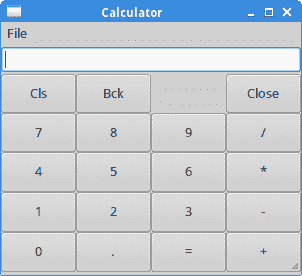
图:计算机骨架
窗口
在最后一个示例中,我们将使用Gtk::Grid容器。 此容器将其子级放置到单元格中,这些单元格由行和列的交点界定。 网格容器的attach方法采用五个参数。 第一个参数是附加的子窗口小部件。 接下来的两个参数是放置子项的行和列索引。 最后两个参数是行跨度和列跨度。
#!/usr/bin/ruby
'''
ZetCode Ruby GTK tutorial
This is a more complicated layout example.
We use Gtk::Alignment, Gtk::Box, and Gtk::Grid widgets.
Author: Jan Bodnar
Website: www.zetcode.com
Last modified: May 2014
'''
require 'gtk3'
class RubyApp < Gtk::Window
def initialize
super
init_ui
end
def init_ui
set_border_width 15
grid = Gtk::Grid.new
grid.set_column_spacing 5
grid.set_row_spacing 5
title = Gtk::Label.new "Windows"
align1 = Gtk::Alignment.new 0, 0, 0, 0
align1.add title
grid.attach align1, 0, 0, 1, 1
frame = Gtk::Frame.new
frame.set_hexpand true
frame.set_vexpand true
grid.attach frame, 0, 1, 3, 3
vbox = Gtk::Box.new :vertical, 4
act_btn = Gtk::Button.new :label => "Activate"
act_btn.set_size_request 70, 30
close_btn = Gtk::Button.new :label => "Close"
close_btn.set_size_request 70, 30
vbox.add act_btn
vbox.add close_btn
grid.attach vbox, 3, 1, 1, 1
help_btn = Gtk::Button.new :label => "Help"
help_btn.set_size_request 70, 30
align2 = Gtk::Alignment.new 0, 0, 0, 0
align2.add help_btn
grid.attach align2, 0, 4, 1, 1
ok_btn = Gtk::Button.new :label => "OK"
ok_btn.set_size_request 70, 30
grid.attach ok_btn, 3, 4, 1, 1
add grid
set_title "Windows"
signal_connect "destroy" do
Gtk.main_quit
end
set_default_size 350, 300
set_window_position :center
show_all
end
end
Gtk.init
window = RubyApp.new
Gtk.main
该代码在 Ruby GTK 中创建了一个真实世界的窗口。
grid = Gtk::Grid.new
grid.set_column_spacing 5
grid.set_row_spacing 5
创建Gtk::Grid容器的实例。 该容器将小部件打包为行和列。 我们在行和列之间设置一些空间。
title = Gtk::Label.new "Windows"
align1 = Gtk::Alignment.new 0, 0, 0, 0
align1.add title
grid.attach align1, 0, 0, 1, 1
我们创建一个标签小部件。 将此小部件放置在Gtk::Alignment小部件中,以便使其与标签上的空格左侧对齐。 网格容器的attach方法将标签放入其左上角的单元格中。 标签将占据一个单元格。
frame = Gtk::Frame.new
frame.set_hexpand true
frame.set_vexpand true
grid.attach frame, 0, 1, 3, 3
框架小部件位于column = 0和row = 1处。 它跨越三行和树列。 set_hexpand和set_vexpand方法将窗口小部件设置为占用任何可用的额外水平和垂直空间。 当窗口增长时,框架小部件也增长; 其他小部件保留其大小。
vbox = Gtk::Box.new :vertical, 4
act_btn = Gtk::Button.new :label => "Activate"
act_btn.set_size_request 70, 30
close_btn = Gtk::Button.new :label => "Close"
close_btn.set_size_request 70, 30
vbox.add act_btn
vbox.add close_btn
grid.attach vbox, 3, 1, 1, 1
创建两个按钮并将其放置在垂直框中。 “到”框位于框架小部件旁边。
help_btn = Gtk::Button.new :label => "Help"
help_btn.set_size_request 70, 30
align2 = Gtk::Alignment.new 0, 0, 0, 0
align2.add help_btn
grid.attach align2, 0, 4, 1, 1
帮助按钮位于对齐容器内部,该对齐按钮将其对齐到网格容器旁边放置的单元格的左侧。 较早的set_hexpand方法调用使框架窗口小部件可扩展; 它还会影响框架窗口小部件占用的列中的窗口小部件。 因此,我们需要使用Gtk::Alignment小部件来保持按钮的大小不变,并将其向左对齐。
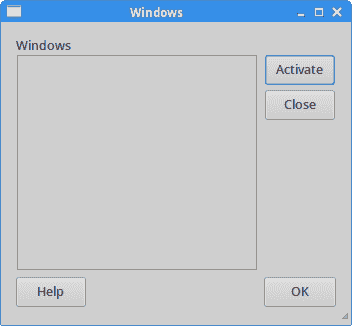
图:窗口
在 Ruby GTK 教程的这一部分中,我们提到了小部件的布局管理。

